Greitai atidarykite „Windows“ pranešimų srities dėklo programėles naudodami sparčiuosius sparčiuosius klavišus
Daugelyje „Windows“ valdymo skydelio programėlių ir funkcijų yra tiesioginiai spartieji klavišai užduotims atlikti. Jei nežiūrėjote į Laimėkite sparčiuosius klavišus sistemoje „Windows 10“. ir ankstesnės „Windows“ versijos, turėtumėte jų išmokti dabar. Neseniai „Windows 10 build 14361“ pridėjo spartųjį klavišą, kad būtų galima tiesiogiai atidaryti datos / laiko dėklo išsklaidymą. Tai man davė mintį – kodėl gi nepabandžius atidaryti visų dėklo programėlių sparčiaisiais klavišais?
Skelbimas
„Windows“ užduočių juosta palaiko naudojamų programų valdymo mygtukus Laimėk raktas + skaičiai. Tai galite padaryti lengviau, naudodami užduočių juostoje esančius skaičius 7+ užduočių juostos numeratorius kada Laimėk klavišas laikomas nuspaustas. Greituosius sąrašus užduočių juostoje taip pat galima atidaryti naudojant Laimėk + Alt + 1.. 0. Norėdami atidaryti pranešimų sritį, galite paspausti Laimėk + B ir tada naudokite rodyklės dešinėn klavišą, kad atidarytumėte norimą dėklo piktogramą. Tačiau nėra tiesioginio sparčiojo klavišo standartinėms programėlėms, tokioms kaip tinklas, galia, garsumas. Taigi juos kurdamas naudojau AutoHotkey.
Išplėstiniai „Win“ klavišai
Atsisiųskite šį „AutoHotkey EXE“ scenarijų, kurį sukūriau, ir paleiskite jo diegimo programą.
Atsisiųskite „Advanced Win Keys“ scenarijų
Pradėję galite naudoti šiuos tiesioginius sparčiuosius klavišus:
Laimėk + N atidaryti tinklo sritį (tik „Windows 7“ ir „Windows 8“)
Laimėk + V atidaryti tomą (klasikinį)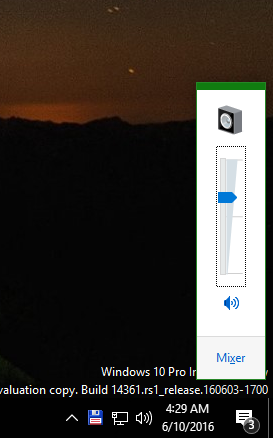
Laimėk + Y Norėdami atidaryti „Windows“ mobilumo centrą, kuriame galite greitai perjungti energijos vartojimo planus, reguliuoti ekrano ryškumą arba pamatyti likusią akumuliatoriaus energiją
Be to, nenaudodami šio greitojo klavišo scenarijaus, jau galite naudoti:
Laimėk + A atidaryti veiksmų centrą (tik „Windows 10“)
Laimėk + Erdvė norėdami perjungti įvesties kalbas („Windows 8“, „8.1“ ir „Windows 10“)
Kairė Alt + Shift perjungti įvesties kalbas („Windows 7“)
Laimėk + Erdvė pažvelgti į darbalaukį („Windows 7“)
Laimėk + , (kablelis), kad pažiūrėtumėte į darbalaukį („Windows 8“ ir „Windows 10“)
Dabar turite keletą greitų būdų, kaip valdyti beveik visas standartines Windows pranešimų srities (sistemos dėklo) piktogramas naudodami sparčiuosius klavišus.

